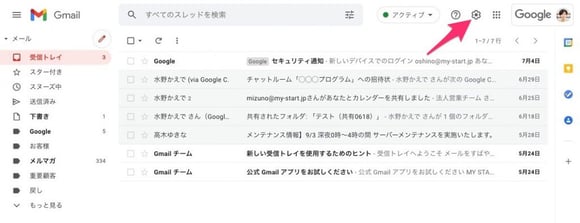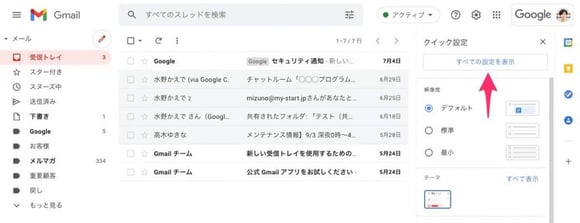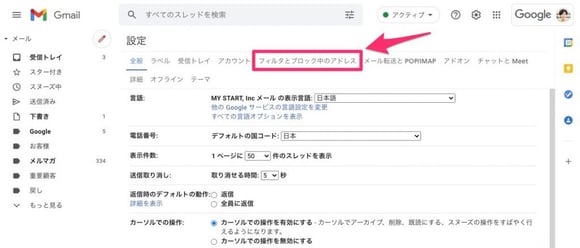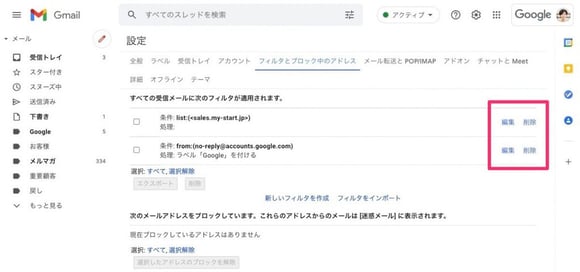Contents
1.自動振り分け設定の編集・解除
設定した自動振り分け条件をあとから編集・解除する方法を説明します。
- 右上の設定アイコン
 をクリックし、「すべての設定を表示」をクリック
をクリックし、「すべての設定を表示」をクリック
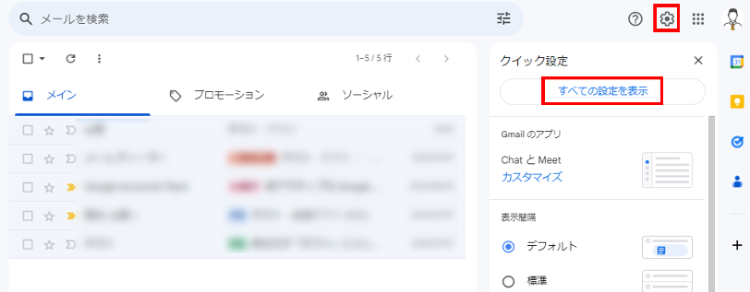
- 「フィルタとブロック中のアドレス」をクリック
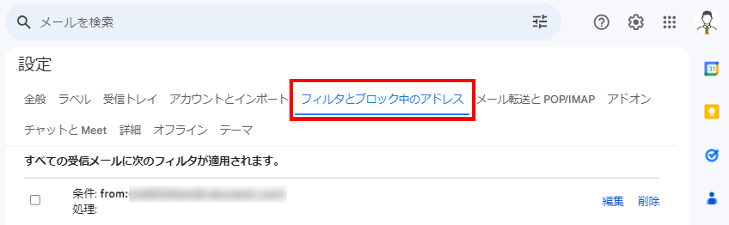
- 設定中の振り分け条件フィルタの右端に「編集」と「削除」が表示されるので、条件を編集したい場合は「編集」、削除したい場合は「削除」をクリック
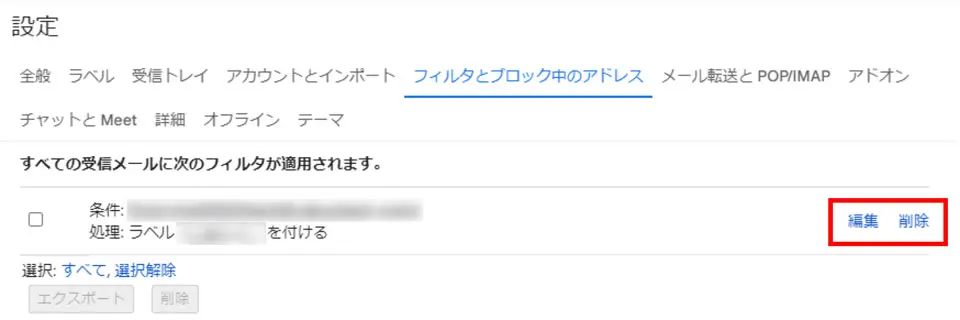
ーーーーーーーーーーーーーーーーーーーーーー
2.振り分け条件フィルタの作成
- 条件フィルタの作成画面で、任意の振り分け条件を入力し、「フィルタを作成」をクリック
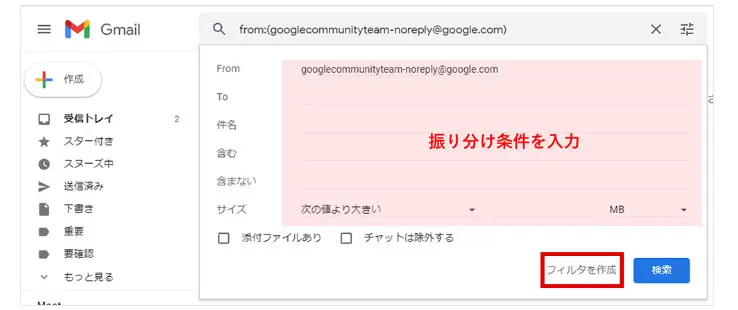
※各条件項目についての説明は以下の通りです。
| From | 送信元メールアドレスで振り分ける |
|---|---|
| To | 送信先メールアドレスで振り分ける |
| 件名 | メールの件名で振り分ける |
| 含む・含まない | 件名・本文内のキーワードで振り分ける |
| サイズ | メールのデータ量で振り分ける |
| 添付ファイルあり | 添付ファイルの有無で振り分ける |
| チャットは除外する | 検索結果からチャットを除外する |
※件名やキーワードで複数の文言を組み合わせて指定したい場合は、それぞれの間に「OR」(大文字半角)を入力することで複数設定も可能です。
「or」(小文字半角)や「OR」(大文字全角)などではOR演算子と認識されないため、必ず「OR」(大文字半角)で入力しましょう。
3.自動振り分け設定(ラベル選択・作成)
作成した条件フィルタに該当するメールに対して、どのようなアクションを行うかを設定します。
- 「ラベルを付ける」にチェックを入れ、「ラベルを選択」のプルダウンの中から付与したいラベルを選択
(新たなラベルを作成したい場合は「新しいラベル」をクリック)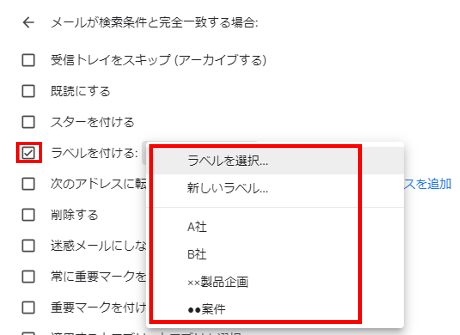
- 「新しいラベル」を選択した場合は、任意のラベル名を入力し、「作成」をクリック
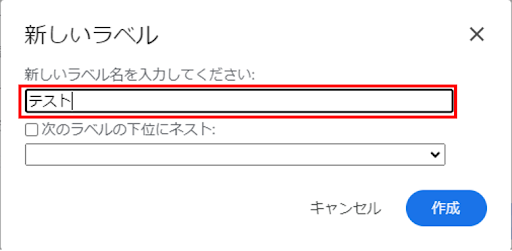
- 「フィルタを作成」をクリックしたら完了
※「一致するスレッドにもフィルタを適用する」にチェックを入れると、設定した振り分け条件に合致する受信済みのメールにも振り分けを行ってくれます。
ーーーーーーーーーーーーーーーーーーーーーーーーーー
自動振り分け条件フィルタをデータとして書き出す方法
- 右上の設定アイコン
 をクリックし、「すべての設定を表示」をクリック
をクリックし、「すべての設定を表示」をクリック
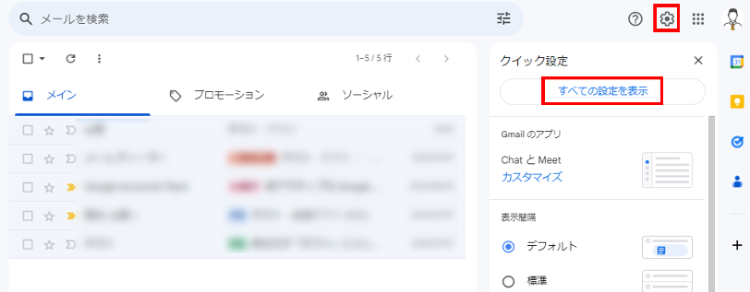
- 「フィルタとブロック中のアドレス」をクリック
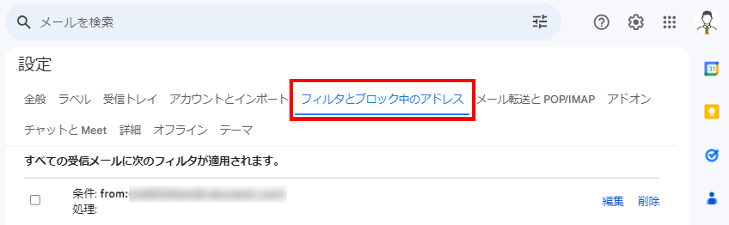
- 共有したい自動振り分け条件フィルタにチェックを入れる
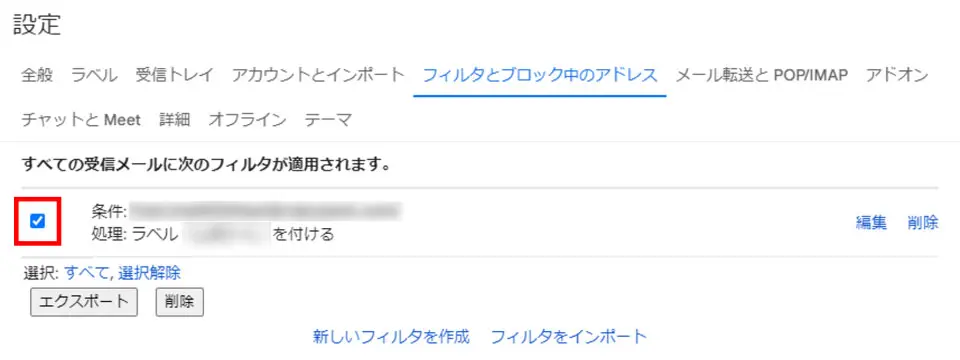
- 「エクスポート」をクリック
書き出した自動振り分け条件フィルタを取り込む方法
- 右上の設定アイコン
 をクリックし、「すべての設定を表示」をクリック
をクリックし、「すべての設定を表示」をクリック
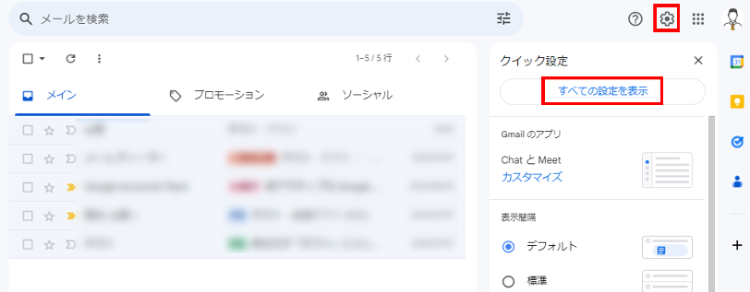
- 「フィルタとブロック中のアドレス」をクリック
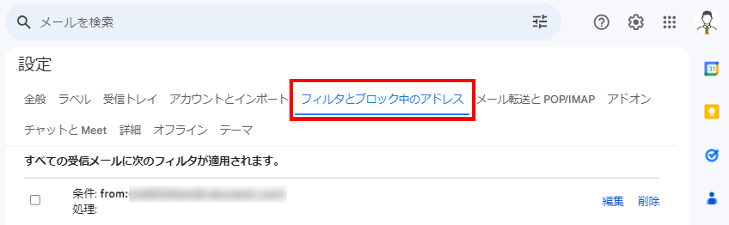
- 「フィルタをインポート」をクリック
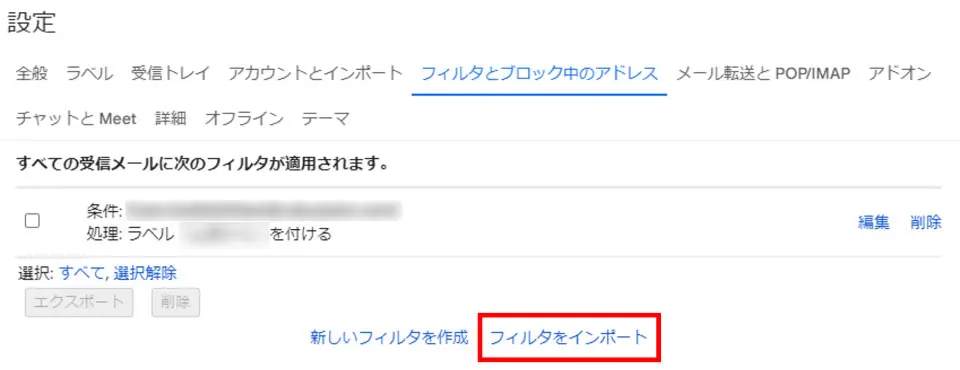
- 「ファイルを選択」をクリックし、書き出した自動振り分け条件フィルタのデータを選択

- 「ファイルを開く」をクリック
- インポートしたい自動振り分け条件フィルタにチェックを入れる
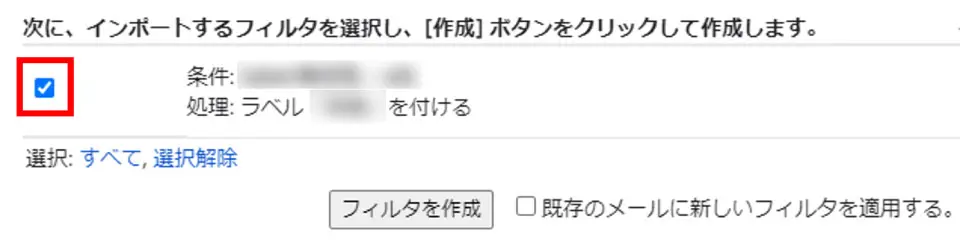
- 「フィルタを作成」をクリック
ーーーーーーーーーーーーーーーーーーーー
Gmail 自動振り分けの編集・解除方法
設定済みの Gmail 自動振り分けを編集または解除する手順は以下のとおりです。
ーーーーーーーーーーーーーーーーーーーーーーーーーーーーーーー
【サイト更新日】
Copyright (C) 2024 kitou.cc All Rights Reserved